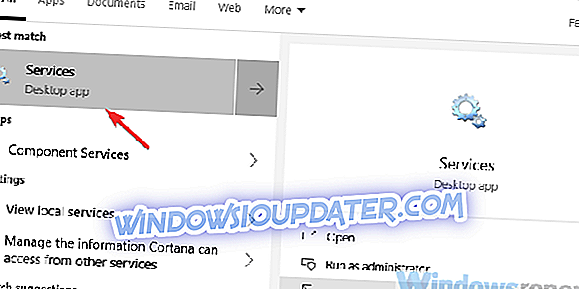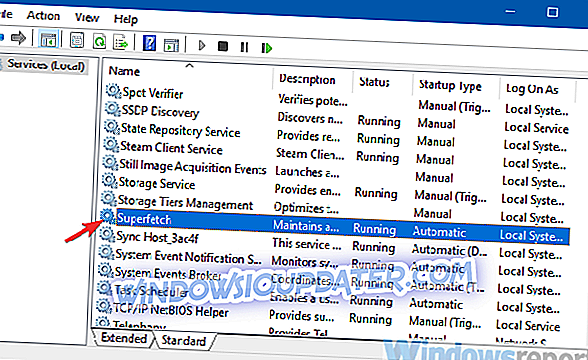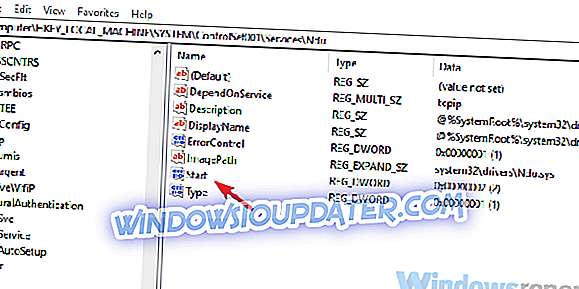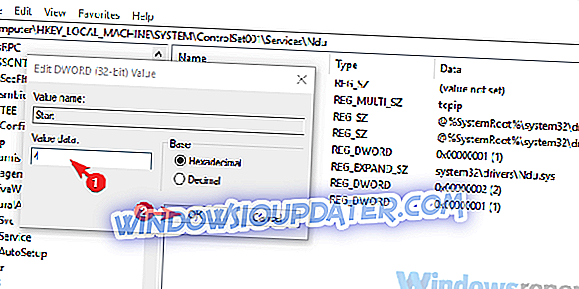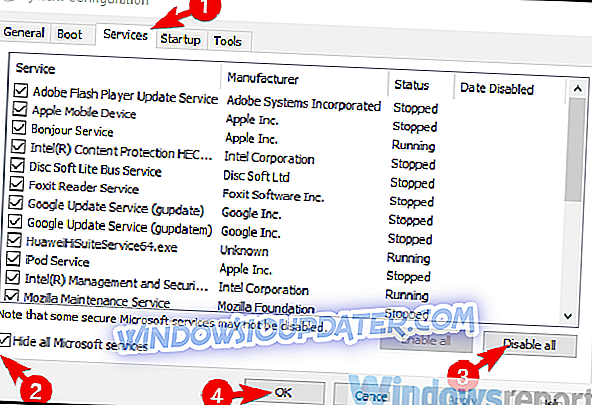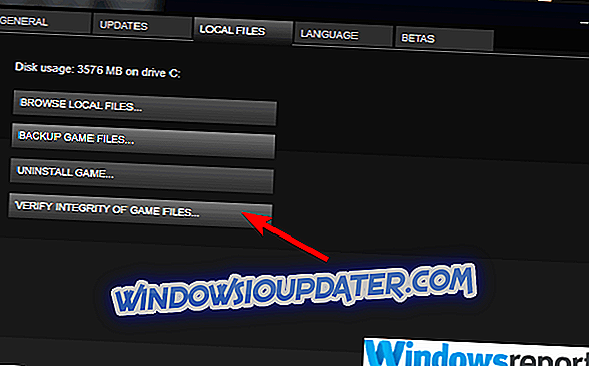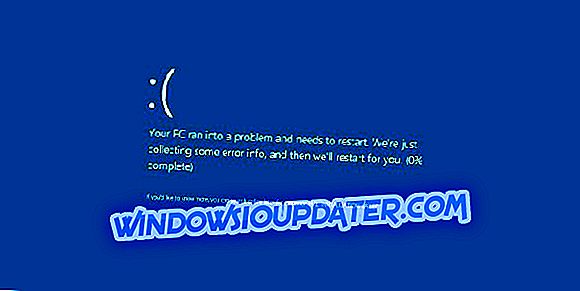Bagaimana untuk menyelesaikan Just Cause 3 crash pada PC dengan 10 penyelesaian cepat ini
Just Cause 3, sekuel kepada Just Cause 2 yang sangat berjaya, menambah satu lagi keseronokan dan bertambah baik pada mekanik dalam permainan yang hebat dengan grafik yang luar biasa. Walau bagaimanapun, kerana permainan ini, seperti kebanyakan orang lain, adalah pelabuhan dari Xbox One, pemaju gagal untuk mengoptimumkan permainan untuk platform Windows.
Yaitu, Just Cause 3 untuk PC mempunyai banyak masalah, termasuk kejam, kejam, kejatuhan FPS, dan kemalangan yang paling teruk dan kerap.
Kami memastikan anda memberikan senarai mendalam mengenai semua penyelesaian biasa yang kami jalankan. Pastikan anda mencuba.
Bagaimana untuk membaiki Kejutan Just Cause 3 di Windows 10
- Periksa keperluan sistem
- Pasang patch terkini
- Lumpuhkan perkhidmatan Superfetch
- Lumpuhkan NDU
- Semak pemandu
- Lumpuhkan proses latar belakang
- Mulakan permainan dengan pengawal tak dicabut
- Lumpuhkan VSync / tambahan grafik dan gunakan tetapan grafik yang lebih rendah
- Semak integriti permainan melalui pelanggan Steam
- Pasang semula permainan
Penyelesaian 1 - Periksa keperluan sistem
Mari kita mulakan dengan asas-asasnya. Penyelesaian yang optimum untuk majoriti isu adalah satu perkara biasa bagi pelabuhan konsol-ke-PC yang teroptimisasi. Apabila dalam masalah, tambahkan lebih banyak RAM.
Majoriti masalah dalam Just Cause 3 untuk PC muncul disebabkan oleh kebocoran memori, di mana permainan memakan semua memori fizikal anda yang menyebabkan lags, gagap, dan akhirnya crash. Sesetengah mencadangkan sekurang-kurangnya 16 GB RAM, yang nampaknya sangat berlebihan, berdasarkan keperluan sistem rasmi.
Berikut adalah keperluan sistem minimum dan disyorkan untuk Just Cause 3:
Minimum
- OS : Vista SP2 / Windows 7.1 SP1 / Windows 8.1 (Sistem Pengoperasian 64-bit Diperlukan)
- CPU : Intel Core i5-2500k, 3.3GHz / AMD Phenom II X6 1075T 3GHz
- RAM : 8 GB RAM
- GPU : NVIDIA GeForce GTX 670 (2GB) / AMD Radeon HD 7870 (2GB)
- HDD : 54 GB ruang yang tersedia
Disyorkan
- OS : Vista SP2 / Windows 7.1 SP1 / Windows 8.1 (Sistem Pengoperasian 64-bit Diperlukan)
- CPU : Intel Core i7-3770, 3.4 GHz / AMD FX-8350, 4.0 GHz
- RAM : 8 GB RAM
- GPU : NVIDIA GeForce GTX 780 (3GB) / AMD R9 290 (4GB)
- HDD : 54 GB ruang yang tersedia
- BACA JUGA: Betulkan: Kesalahan "Steam perlu dalam talian untuk mengemas kini" dalam Windows 10
Penyelesaian 2 - Pasang patch terkini
Port permainan ini untuk PC agak kurang dioptimumkan. Ramai pengguna dengan GPU Nvidia mengalami kesulitan menikmati permainan. Tetapi bilangan pengguna yang terjejas telah banyak jatuh selepas beberapa patch. Itulah sebabnya kami cadangkan mengemas kini permainan dan, semoga masalah itu akan diselesaikan. Patch utama pertama (1.02) tidak menetapkan sesuatu, tetapi beberapa yang datang selepas itu telah menangani prestasi permainan dan mengurangkan kemalangan.
Permainan mengemas kini secara automatik melalui klien desktop Steam, jadi pastikan untuk memulakan permainan dari sana. Sebaik sahaja anda memperoleh kemas kini terkini, berikan Just Cause 3 satu lagi cubaan.
Penyelesaian 3 - Lumpuhkan perkhidmatan Superfetch
Apabila pemaju melepaskan permainan yang tidak dibersihkan, kita boleh menunggu mereka untuk memperbaikinya atau mengambil beberapa langkah penyelesaian masalah pada kita sendiri. Isu kebocoran ingatan mungkin dikurangkan (sedihnya, tidak dikendalikan dengan sepenuhnya) dengan melumpuhkan satu perkhidmatan sistem yang mengawal pengedaran data preemptive.
Teknologi Superfetch ada untuk meramal tindakan anda dan mempercepat pemuatan aplikasi dalam shell Windows. Walau bagaimanapun, teknologi ini berfungsi dengan baik dengan HDD standard, dan array RAID pantas atau SSD tidak memerlukannya.
Itulah sebabnya kami mencadangkan untuk melumpuhkan perkhidmatan khusus Superfetch, terutama jika anda mempunyai SSD. Inilah cara untuk melakukannya dalam Windows 10:
- Dalam bar Carian Windows, taipkan perkhidmatan dan Perkhidmatan terbuka.
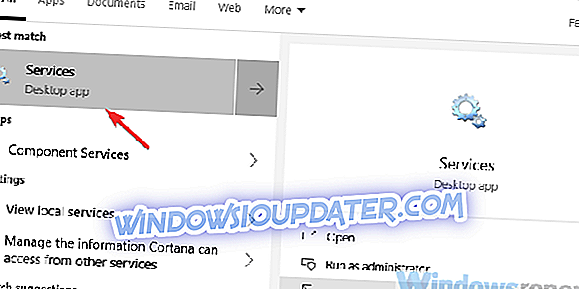
- Cari perkhidmatan Superfetch dalam senarai Perkhidmatan, klik kanan padanya dan buka Hartanah .
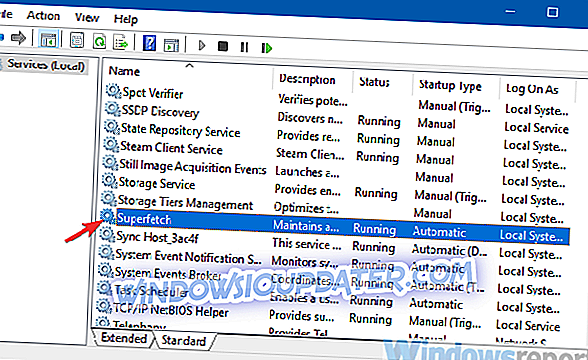
- Di bawah tab Umum> Jenis permulaan, pilih Dinonaktifkan .
- Sahkan perubahan dan mulakan semula PC anda.
Penyelesaian 4 - Lumpuhkan NDU
Walaupun kita sedang melumpuhkan ciri sistem yang mungkin membuat prestasi permainan lebih buruk, kita mesti menyebut NDU. Penggunaan NDU atau Network Diagnostic cenderung memberi kesan kepada kolam Non-paged, yang akan mengakibatkan kegunaan RAM yang tidak normal. Anda hampir tidak dapat melihat ini pada beberapa aplikasi yang tidak menentu, tetapi sejak Just Cause 3 telah mengambil sebahagian besar RAM, kami mencadangkan melumpuhkannya.
Sekarang, untuk melakukannya, anda perlu membuat tweak tertentu dalam Editor Pendaftaran. Kami menasihatkan supaya berhati-hati dan ikuti arahan dengan teliti. Penyalahgunaan Pejabat Pendaftaran boleh membawa kepada isu sistem kritikal.
Inilah cara untuk melumpuhkan NDU di Windows 10 melalui Editor Pendaftaran:
- Buat titik pemulihan sistem.
- Dalam bar Carian Windows, taip Regedit dan buka Editor Registry atau regedit sebagai admin.

- Navigasi ke HKEY_LOCAL_MACHINESYSTEMControlSet001ServicesNdu . Hanya salin-paste baris berikut di hadapan Komputer dalam bar Alamat.
- Klik kanan pada dword Mula dan pilih Ubah suai .
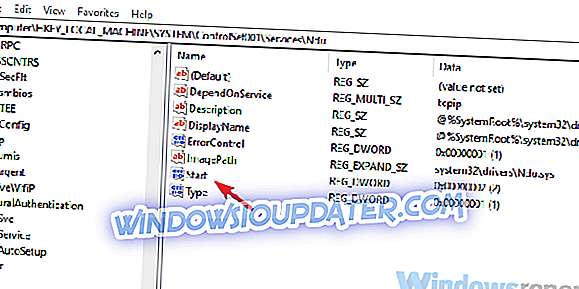
- Tukar nilainya kepada 4 bukannya 2 dan sahkan perubahan.
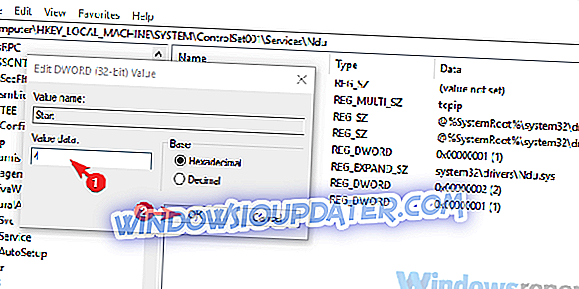
- Mulakan semula PC anda.
Penyelesaian 5 - Periksa pemandu
Kami telah menyebut bahawa permainan ini berfungsi dengan buruk pada banyak kad grafik Nvidia untuk beberapa sebab. Sekarang, hanya ada banyak yang boleh anda lakukan apabila port permainan jauh dari sempurna. Sebaliknya, pastikan anda mempunyai pemandu GPU terkini dan perisian berkaitan yang dipasang mungkin membantu sebabnya (tidak dimaksudkan).
Pemandu GPU yang disediakan oleh Windows Update tidak berfungsi seperti yang diharapkan banyak kali. Cara terbaik untuk memastikan perisian GPU adalah dengan memuat turun dan memasang pemandu dari laman web sokongan rasmi.
Berikut adalah 3 laman web OEM utama di mana anda harus dapat mencari semua yang anda perlukan:
- NVidia
- AMD / ATI
- Intel
Sekiranya anda tidak mahu mencari manual secara manual, anda sentiasa boleh menggunakan alat pihak ketiga seperti Updater Pemandu TweakBit .
Dengan menggunakan alat ini anda mengemas kini kad grafik anda dan semua pemandu ketinggalan zaman yang lain pada sistem anda secara automatik, jadi pastikan untuk mencubanya. Ia juga akan memastikan sistem anda selamat daripada kerosakan kekal dengan memuat turun dan memasang versi pemacu yang salah.
- Dapatkan sekarang Updater Pemandu Tweakbit
Penafian: Sesetengah ciri alat ini tidak percuma
Penyelesaian 6 - Lumpuhkan proses latar belakang
Anda mungkin mendapati bahawa penyelesaian yang kami cadangkan cenderung untuk mengurangkan penggunaan memori orang lain untuk memberi makan keperluan RAM besar-besaran Just Cause 3.
Selain daripada ciri sistem kami mendaftar, anda boleh cuba melumpuhkan atau mengehadkan proses latar belakang. Oleh itu, apabila anda memulakan permainan, pastikan tiada apa yang membebankan sumber sistem berfungsi di latar belakang.
Anda boleh mengawal selia program yang bermula dengan sistem dalam tetapan Sistem Konfigurasi. Inilah yang perlu anda lakukan:
- Dalam bar Carian Windows, taip msconfig dan Buka Konfigurasi Sistem .
- Di bawah tab Perkhidmatan, semak kotak " Sembunyikan semua perkhidmatan Microsoft ".
- Klik " Lumpuhkan semua " untuk melumpuhkan semua perkhidmatan pihak ketiga yang aktif.
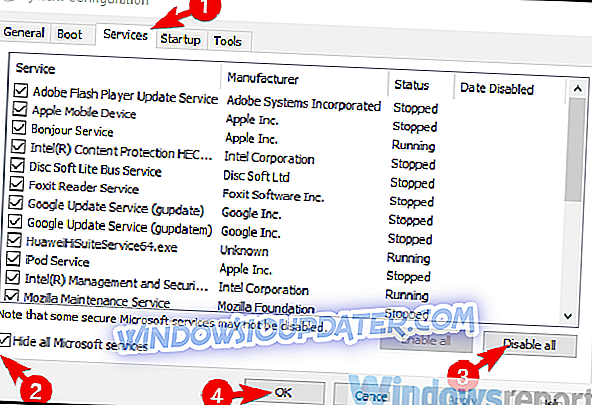
- Sekarang, pilih tab Permulaan dan pergi ke Pengurus Tugas .
- Cegah semua program bermula dengan sistem dan sahkan perubahan.
- Mulakan semula PC anda.
Penyelesaian 7 - Mulakan permainan dengan pengawal tak dicabut
Sesetengah pengguna mencadangkan bahawa pengawal adalah yang menyebabkan Penyebab 3 merosakkan pada Windows 10. Mereka berjaya menyelesaikannya dengan hanya memulakan permainan sementara pengawal diputuskan. Selepas itu, mereka memasang dan memetakan butang dalam permainan. Dan, percayalah atau tidak - tiada lagi kemalangan.
Sama ada ini akan berfungsi untuk anda atau tidak, kami tidak pasti. Tetapi perlu dinyatakan, jadi pastikan untuk mencubanya.
Penyelesaian 8 - Lumpuhkan VSync / tambahan grafik dan gunakan tetapan grafik yang lebih rendah
Walaupun anda mempunyai pelantar permainan yang sepenuhnya mampu menjalankan Just Cause 3, hakikat bahawa permainan ini sangat dioptimumkan untuk platform Windows mencadangkan melumpuhkan semua tambahan grafik "tidak perlu". Termasuk Vsync dan bayang-bayang. Juga, menaikkan tetapan grafik menjadi tak dapat menyelamatkan anda, atau sekurang-kurangnya sedikit sebanyak, mengurangkan kemalangan permainan.
Jika anda tidak dapat melakukannya dalam tetapan dalam permainan, anda boleh menavigasi ke fail Tetapan Tatarajah dan ubahnya di sana. Kami juga mencadangkan untuk membolehkan Pemantauan Ruang Skrin, kerana ini mengurangkan kegagalan dalam permainan dengan ketara. Fail Settings.json boleh didapati di DokumenSquare EnixJust Cause 3Saves.
Anda boleh membukanya dengan editor teks dan menukar opsyen yang diperlukan (Refleksi Ruang Skrin) dari 0 hingga 1.
Penyelesaian 9 - Periksa integriti permainan melalui pelanggan Steam
Walaupun ini adalah tembakan yang panjang, permainan fail korupsi mungkin menjadi sebab masalah di tangan. Sesetengah pengguna diselesaikan dengan menggunakan alat terbina dalam pelanggan Steam. Alat ini memeriksa integriti fail dan menggantikan semua fail yang rosak atau tidak lengkap. Kaedah ini jauh lebih pantas daripada pemasangan semula, jadi pastikan untuk mencubanya sebelum kita beralih.
Ikuti langkah-langkah ini untuk membetulkan kemungkinan korupsi fail permainan dengan utiliti Steam:
- Buka Perpustakaan Steam.
- Klik kanan pada Just Cause 3 dan buka Properties .
- Pilih tab " LOCAL FILES ".
- Klik pada pilihan " MENGENALKAN FITUR INTEGRITI PERMAINAN ".
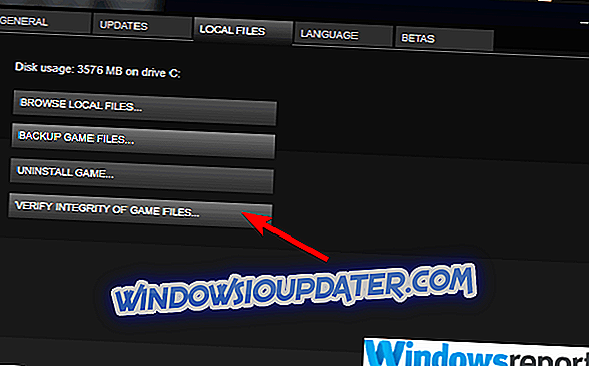
- Mulakan semula PC anda dan mulailah permainan dari klien desktop Steam.
Penyelesaian 10 - Pasang semula permainan
Akhirnya, jika tidak ada langkah sebelumnya yang membantu anda menyelesaikan masalah di tangan, kami hanya boleh mencadangkan untuk mendapatkan pemasangan semula. Ini, tentu saja, tidak akan melakukan keajaiban, tetapi permulaan yang baru adalah yang terakhir yang boleh anda lakukan sendiri. Selebihnya terletak pada pemaju Just Cause 3. Memasang semula permainan melalui Steam semudah mungkin, tetapi kami juga mencadangkan memadam fail Menetapkan dari Simpanan. Dengan cara itu, anda akan bermula dengan keadaan permainan bersih yang bersih.
Dan, dengan itu, kita boleh menyimpulkan artikel ini. Mudah-mudahan, anda mampu sekurang-kurangnya mengurangkan kemalangan dengan mengikuti langkah-langkah yang disenaraikan. Sekiranya anda mempunyai sebarang penyelesaian alternatif atau soalan mengenai Just Cause 3 crash pada platform Windows, jangan ragu untuk memberitahu kami di bahagian komen di bawah.